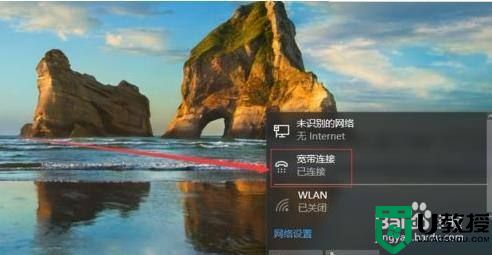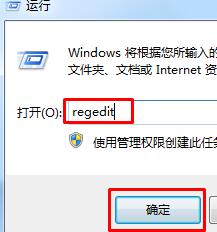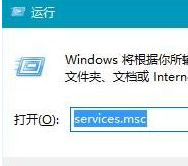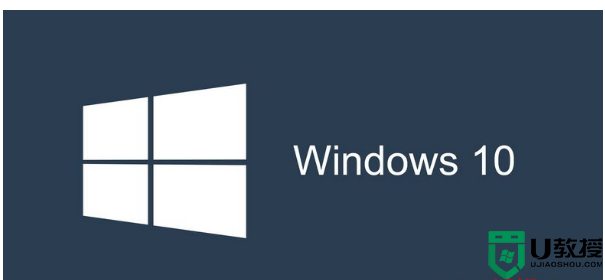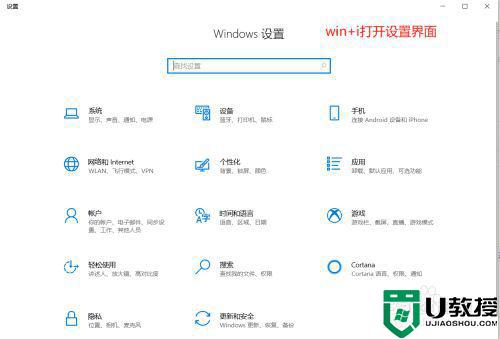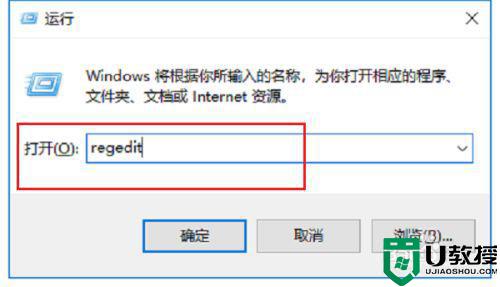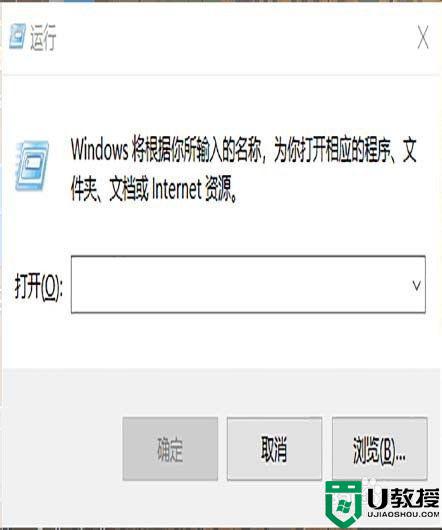win10每次上网拨号都要重新输入账户密码怎么办
时间:2021-12-30作者:xinxin
用户每次在启动win10正式版系统的时候,往往需要进行手动的宽带网络连接,同时也可以设置自动宽带账户连接,可是用户在进行win10电脑宽带连接的时候,往往会遇到需要重新输入账户密码的情况,对此应该怎么办呢?下面小编就来告诉大家win10每次上网拨号都要重新输入账户密码解决方法。
推荐下载:win10专业版原版镜像
具体方法:
1、单击屏幕右下角,点网络设置。

2、点设置新建连接,要是以前没有设置过宽带连接的,直接点。
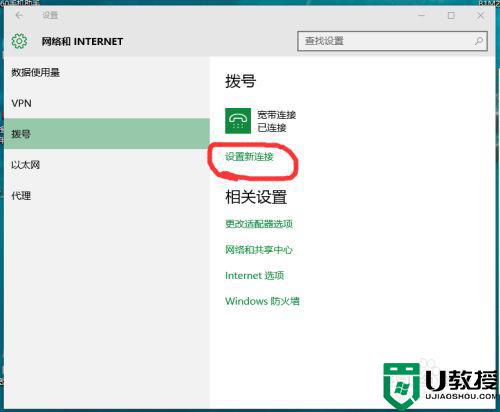
3、点击下一步。
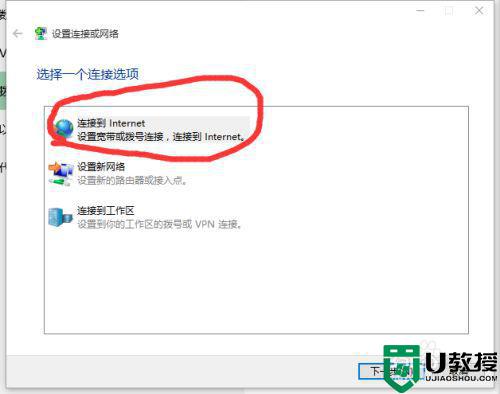
4、新建连接。
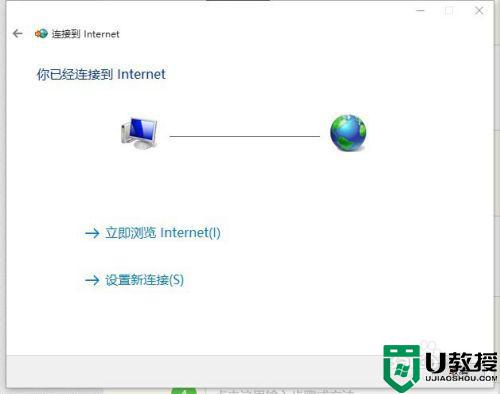
5、把画红圈的两处,在小方块里点一下,变成对号。
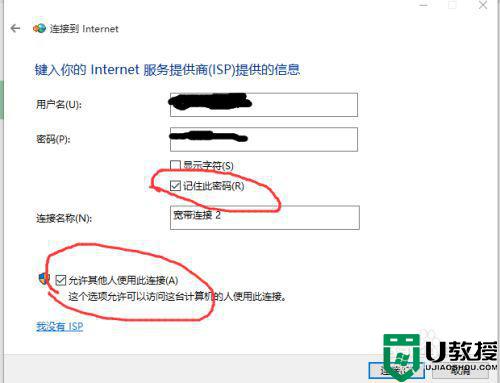
6、点连接。
以上就是关于win10每次上网拨号都要重新输入账户密码解决方法了,有遇到这种情况的用户可以按照小编的方法来进行解决,希望能够帮助到大家。